Этикетки. Использование мастера при создании этикеток.
- На третьем шаге создания этикетки необходимо расположить поля, знаки пунктуации (точка, запятая, дефис, пробел, двоеточие), сформировав текст этикетки. Этикетка заполняется последовательно, поэтому перед переносом в нее объектов тщательно спланируйте их размещение в этикетке. Для формирования адреса выполните следующие действия:
- перенесите из списка Available Fields (Имеющиеся поля) в список Selected Fields (Выбранные поля) поле, содержащее почтовый индекс. Для этого дважды щелкните на поле или нажмите кнопку со стрелкой;
- чтобы разместить запятую, нажмите кнопку с изображением запятой;
- для размещения пробела перед названием страны нажмите кнопку Space (Пробел);
- перенесите поле, содержащее название страны;
- если необходимо расположить данные с новой строки, нажмите кнопку с изображением изогнутой стрелки;
- аналогично расположите остальные поля этикетки.
Разместив все необходимые поля (рис. 17.6), нажмите кнопку Next (Далее) для перехода к следующему шагу.
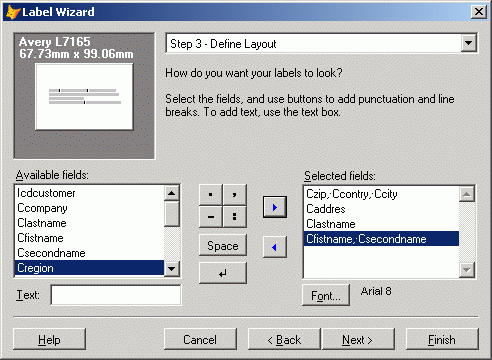
Рис. 17.6. Расположение объектов в этикетке
- Теперь следует задать порядок сортировки данных (рис. 17.7). Перенесите из списка Available fields or index tag (Имеющиеся поля и индексы) в список Selected fields (Выбранные поля) поля пли индексы, по которым хотите упорядочить этикетки. Нажмите кнопку Next (Далее).
- В заключительном окне мастера укажите вариант завершающих действий (сохранение этикетки, сохранение и открытие ее в конструкторе этикеток или сохранение и печать), выбрав соответствующую опцию.
При выборе второй опции созданная этикетка сохраняется на диске и открывается в окне конструктора этикеток (рис. 17.8). На рис. 17.9 показана созданная с помощью мастера этикетка в окне предварительного просмотра.
